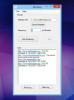Deaktiver oppgavebehandling og fjern Ctrl + Alt + Del menyalternativer i Windows 8
Ctrl + Alt + Del-menyen i Windows lar deg låse PC-en din, bytte bruker, logge ut av den nåværende brukeren og få tilgang til Windows oppgavebehandling. Hurtigtastkombinasjonen Ctrl + Alt + Del som brukes til å få tilgang til denne menyen, har forrang for alle andre kommandoer fra Windows. Tastekombinasjonen lar deg starte datamaskinen på nytt, få frem avloggingsalternativene og få tilgang til oppgavebehandleren. Det er grunnen til at den mest brukes når PC-en henger og de applikasjonsspesifikke inngangskontrollene blir deaktivert. Hver gang et program går til ikke-svarende modus, er det ikke mulig å lukke det ved å bruke vanlige metoder, for eksempel Alt + F4-kommandoen eller bruke musen til å klikke på Lukk-knappen. I dette tilfellet brukes Ctrl + Alt + Del-menyen for å få tilgang til Oppgavebehandling, slik at du kan lukke applikasjonen ved å drepe prosessen. Nybegynnere datamaskinbrukere bruker ikke, og har ikke mye kunnskap om, Windows Task Manager. Så hvis mange mennesker bruker datamaskinen din - for eksempel hvis det er en offentlig datamaskin - vil du kanskje ikke deaktivere tilgang til Windows Task Manager. I dette innlegget vil vi vise deg hvordan du deaktiverer Oppgavebehandling for alle brukere i Windows 8. I tillegg inneholder den en guide for å fjerne alternativer fra Ctrl + Alt + Del-menyen i Windows 8 for alle brukere.
For å begynne, må du forsikre deg om at du har logget deg på Windows som administrator, eller at du har skaffet deg administratorrettigheter for å endre lokale gruppepolitiske innstillinger. Gå deretter til Start-skjermen, skriv gpedit.msc, velg Apper fra høyre sidefelt og klikk deretter gpedit.msc i hovedvinduet.

Dette vil åpne Local Group Policy Editor. Nå, naviger til følgende sted og se etter Ctrl + Alt + Delete Options i listen til venstre.
Brukerkonfigurasjon / administrative maler / system
For å deaktivere Oppgavebehandling for alle brukere, se etter Fjern Oppgavebehandling på høyre side, høyreklikk på den og velg Rediger fra hurtigmenyen for å endre policyinnstillingen.

Dette åpner et eget vindu, hvor du kan finpusse standardinnstillingen. Øverst er alternativene Ikke konfigurert, aktivert og deaktivert. Hvis du velger hver innstilling, kan du lese effekten i Hjelp-delen. For å deaktivere vindusanimasjoner for alle brukere, velger du bare aktivert fra listen og klikk OK.

Oppgavebehandleren vil være deaktivert for alle brukere. Du kan fjerne andre alternativer, inkludert Endre passord, Lås datamaskin og Logg av fra Ctrl + Alt + Del-menyen på samme måte. Bare åpne policyinnstillingene, velg Aktiver og klikk OK. Du kan bekrefte at policyinnstillingen er aktivert ved å se under kolonnen Tilstand i Editor for lokale gruppepolicyer.

Nå vil ikke alle fjernede elementer vises i Ctrl + Alt + Del-menyen for alle brukere.
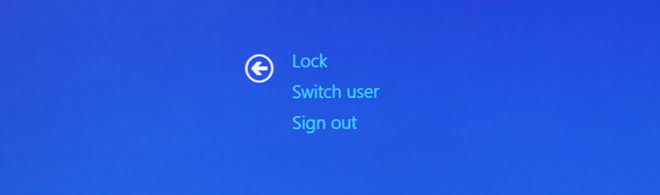
Søke
Siste Innlegg
Søk etter Flash-videoer i IE, Firefox eller andre nettleserbuffere
Hver gang du ser en flashvideo online enten det er på YouTube eller...
Hvordan skjule flere filer og mapper i Windows 10
Vi har alltid kunnet skjule filer og mapper i Windows. Hvis du ikke...
Monitey overvåker statusen til et nettsted og varsler deg når det er nede
Har du noen gang lurt på om nettstedet ditt er oppe og går som det ...